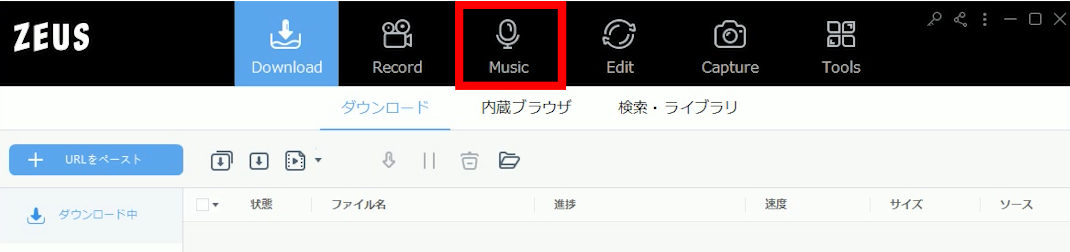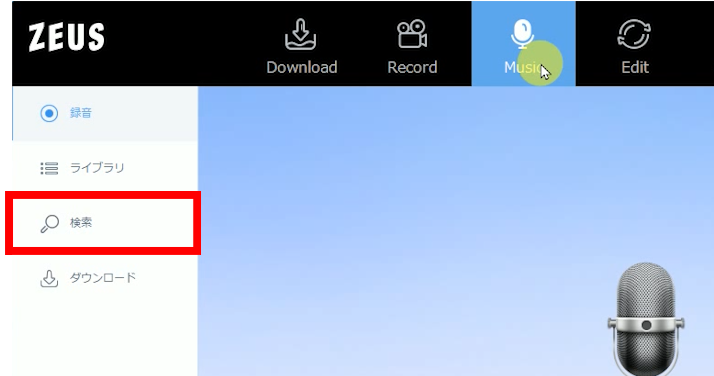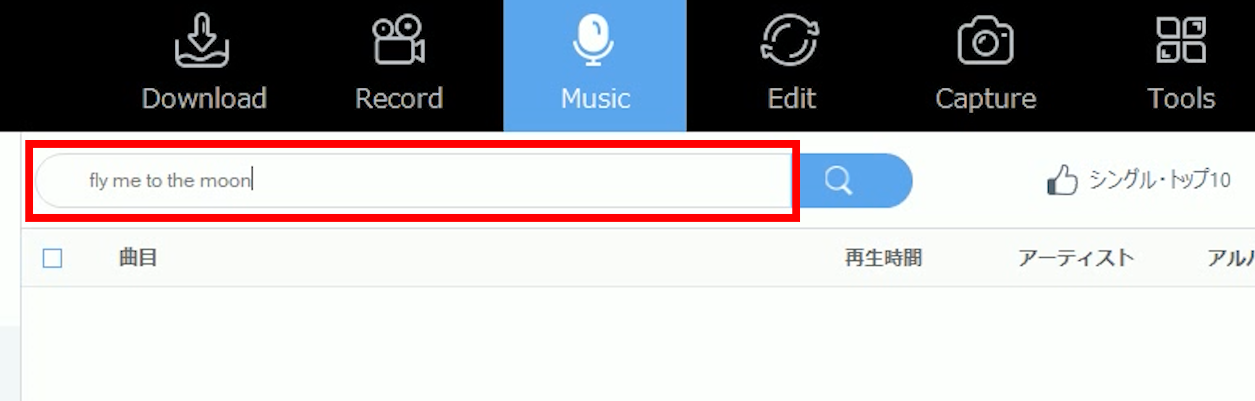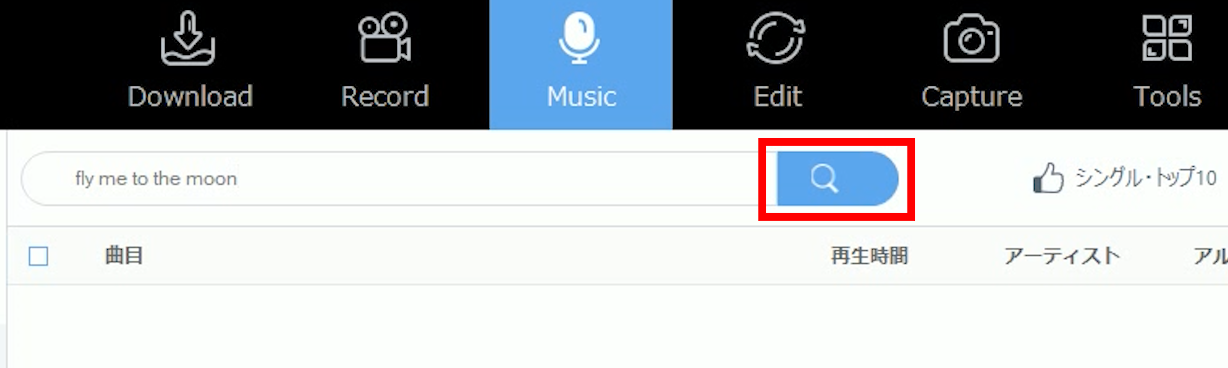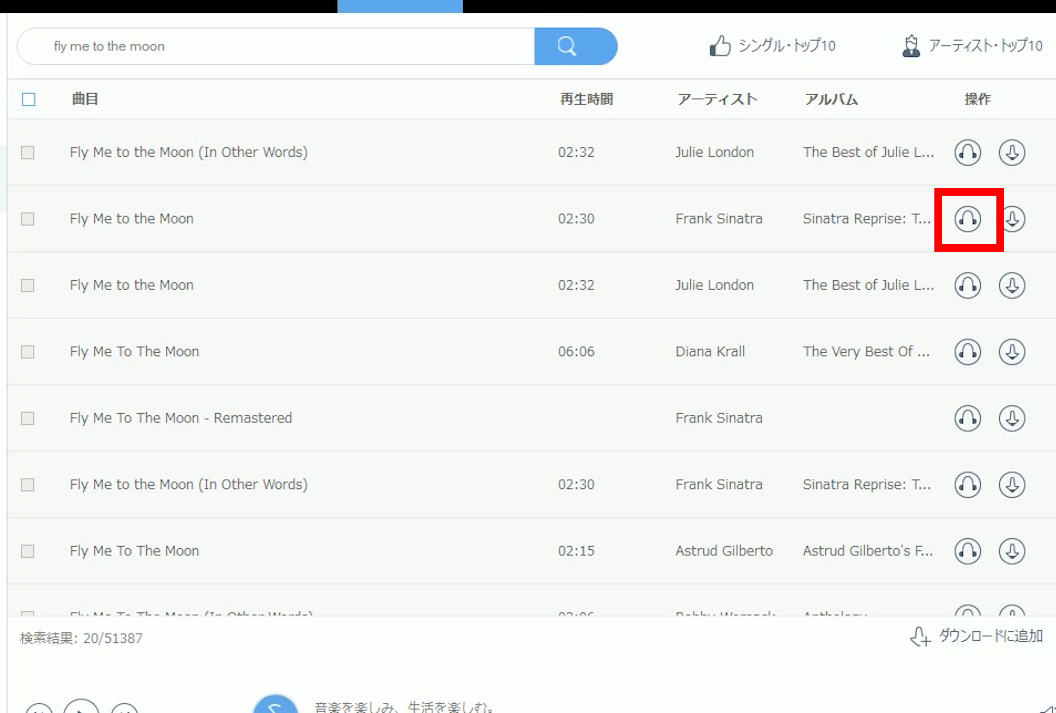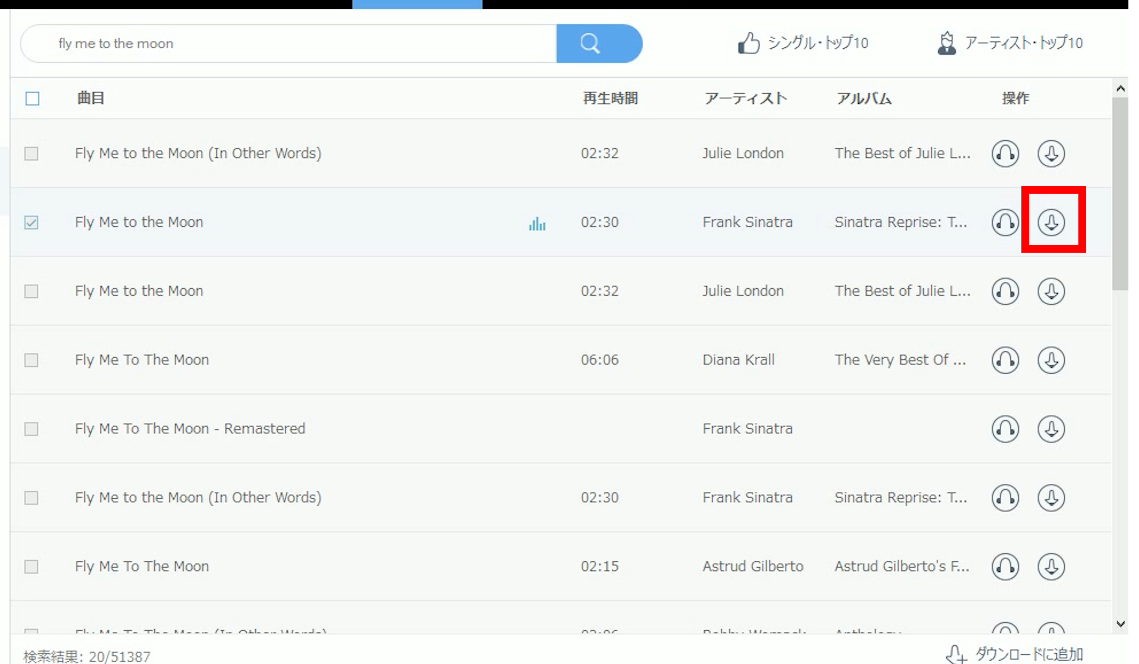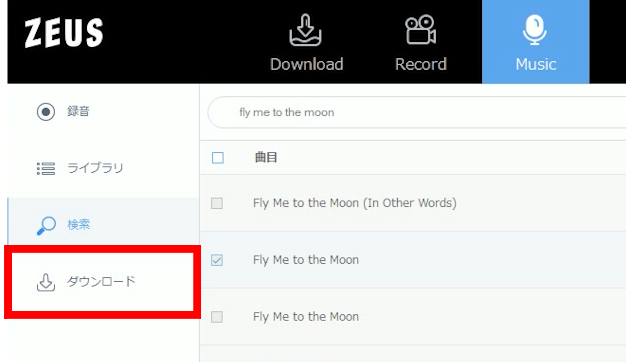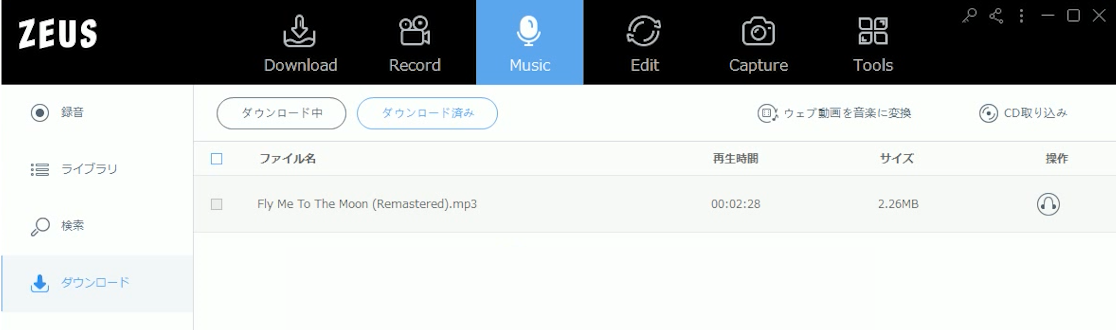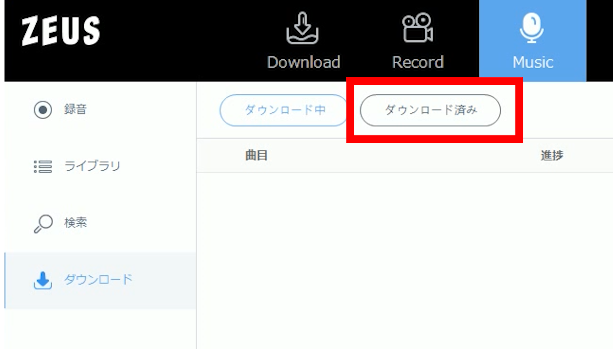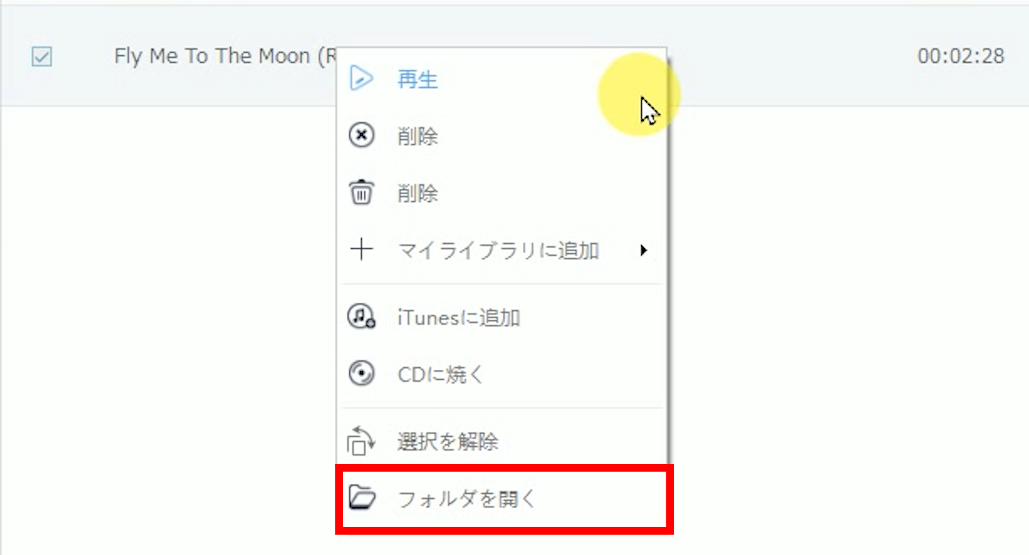活用方法(TIPS) ZEUS
4K動画の変換
4:3
16:9
BDをMP4に
BDコピー
BD作成
BD変換
CD作成
DVDをMP4に
DVDコピー
DVDプレイヤー
DVD作成
DVD変換
iPhoneで見る
iTunesへ転送
MOV変換
MP4をMP3に
MPGファイル
TVで見れるDVD
TVで見れるブルーレイ
tv会議
VOB変換
YouTube
YouTubeの音楽をダウンロード
ZOOM
ZOOM録画
オンライン会議
ギガファイル便
チャプター
チャプター付きブルーレイ
テレワーク
ディスククローン
ディスクコピー
ドライブ情報
パスワード
ビデオカメラ
フルHDに変換
リモート
リモートワーク
リモート会議
会員ページ
会議録画
裏技
音ズレ修正
音楽ダウンロード
☆ 欲しい音楽を探して、ダウンロードする方法 (ZEUS MUSIC)
ZEUS MUSICは、インターネットから、好きな音楽を探し出す、独自の音楽検索機能を搭載しています。
この検索機能を使って、すばやく簡単に欲しい音楽を見つけたら、ダウンロードや録音機能で、PCに保存できます。
PCに保存した音楽ファイルは、ZEUS MUSIC で 音楽CD を作成したり、
iTunesを使ってスマホに転送して楽しむことができます。
この記事では、ZEUS MUSICの音楽検索機能を使って、音楽をダウンロードする方法を、ご紹介します。
この記事の内容は、無料で試せます >>